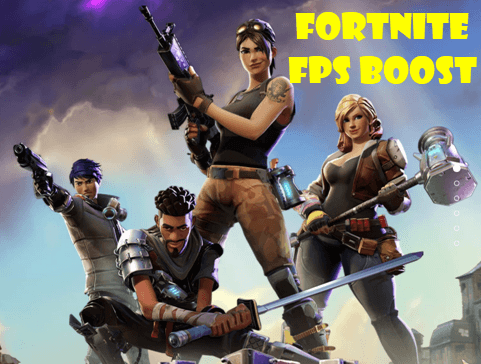
Желите да побољшате свој ФПС у Фортните-у? Ако јесте, дошли сте на право место! Прилично је лако! Након што прочитате овај чланак, требало би да будете у могућности да играте Фортните са глатким играчким искуством !
Испробајте ове савете
Ево листе савета који су помогли другим играчима да побољшају свој ФПС у Фортните-у. Не морате их све испробати. Само прођите кроз листу док не пронађете онај који вам одговара.
- Инсталирајте најновију закрпу за Фортните
- Ажурирајте свој графички драјвер
- Оптимизујте подешавања графичке картице
- Оптимизујте подешавања у игри
- Поставите Фортните на високи приоритет
- Промените план напајања рачунара
- Прилагодите свој Виндовс систем за најбоље перформансе
Савет 1: Инсталирајте најновију закрпу за Фортните
Програмери Фортните-а објављују редовне закрпе за игре како би поправили грешке. Могуће је да је недавна закрпа снизила ваш ФПС и да је потребна нова закрпа да бисте је поправили. Можете пратити доленаведена упутства да бисте проверили да ли имате најновију закрпу за Фортните:
- Покрените Епиц Гамес Лаунцхер.
- На левом панелу кликните Библиотека . Кликните на десној страни дугме за мењач у доњем десном углу Фортните .
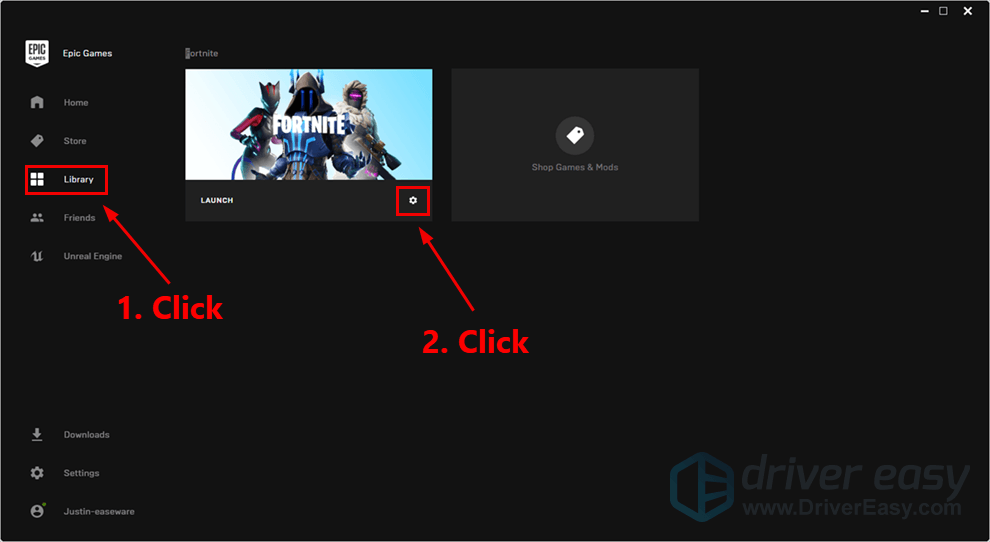
- Поново покрените Епиц Гамес Лаунцхер.
- Ако је закрпа доступна, Епиц Гамес Лаунцхер ће је открити и најновија Фортните закрпа ће се аутоматски преузети и инсталирати када покренете Фортните.
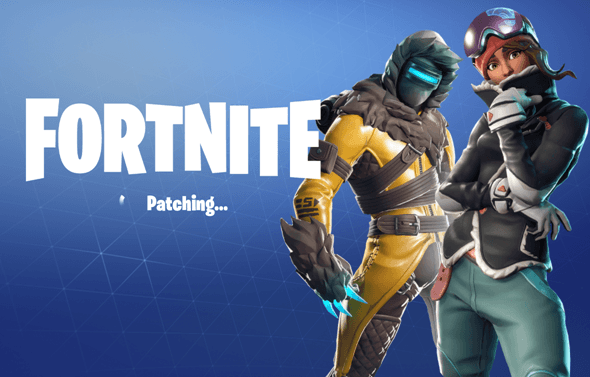
- Покрените Дривер Еаси и кликните Скенирај одмах . Дривер Еаси ће затим скенирати ваш рачунар и открити све проблематичне драјвере.
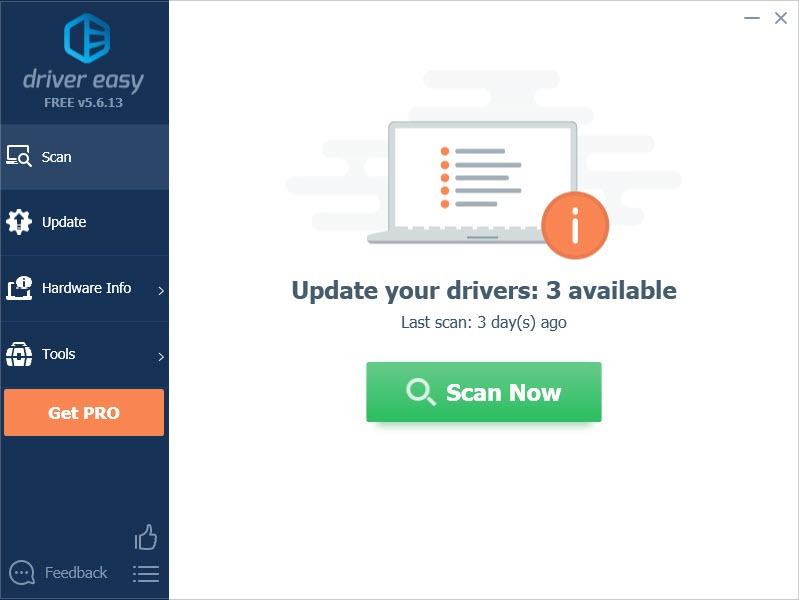
- Кликните Ажурирај све да аутоматски преузмете и инсталирате исправну верзију свих управљачких програма који недостају или су застарели на вашем систему. За ово вам је потребна Про верзија Дривер Еаси-а, па ће од вас бити затражено да извршите надоградњу.
Не брините; долази са 30-дневном гаранцијом поврата новца, тако да ако вам се не свиђа, можете добити пуни повраћај новца без питања.
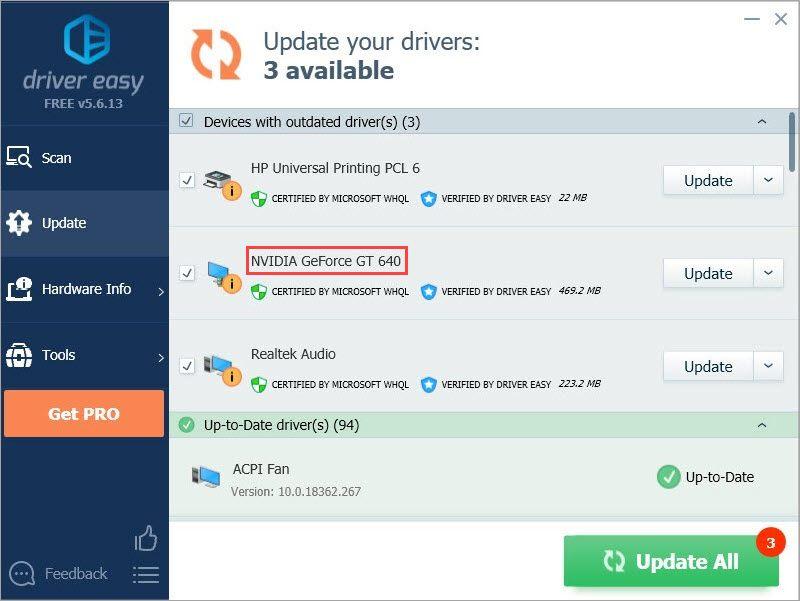
(Алтернативно, ако желите да ручно инсталирате драјвере, можете да кликнете на „Ажурирај“ поред сваког означеног уређаја у бесплатној верзији да бисте аутоматски преузели исправан драјвер. Када се преузме, можете га ручно инсталирати.) Ако вам је потребна помоћ, контактирајте Дривер Еаси тим за подршку ат суппорт@летмекнов.цх . - Ако користите НВИДИА графичку картицу
- Ако користите АМД графичку картицу
- Ако користите Интел графичку картицу
- На тастатури притисните тастер са Виндовс логотипом и Р истовремено да отворите дијалог Покрени. Затим откуцајте контролу и притисните Ентер да отворите контролну таблу.

- Погледајте контролну таблу по Велике иконе .
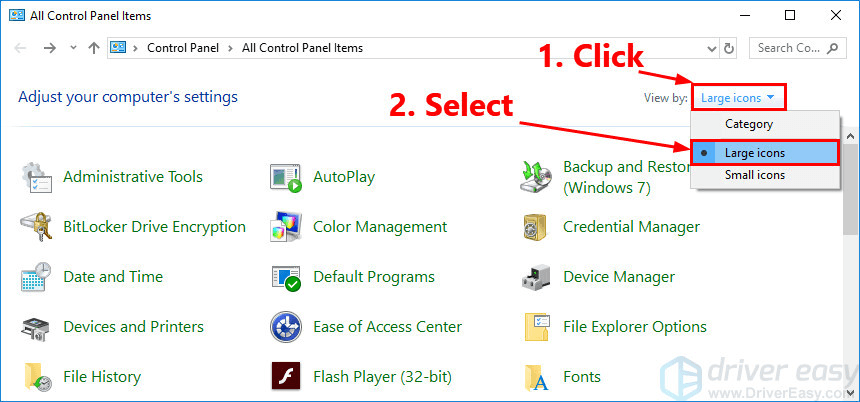
- Изаберите НВИДИА контролна табла да га отворим.
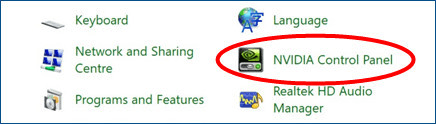
- Кликните 3Д подешавања и изаберите Подесите подешавања слике помоћу прегледа . Затим изаберите Користите моје преференције наглашавајући и превуците клизач улево .
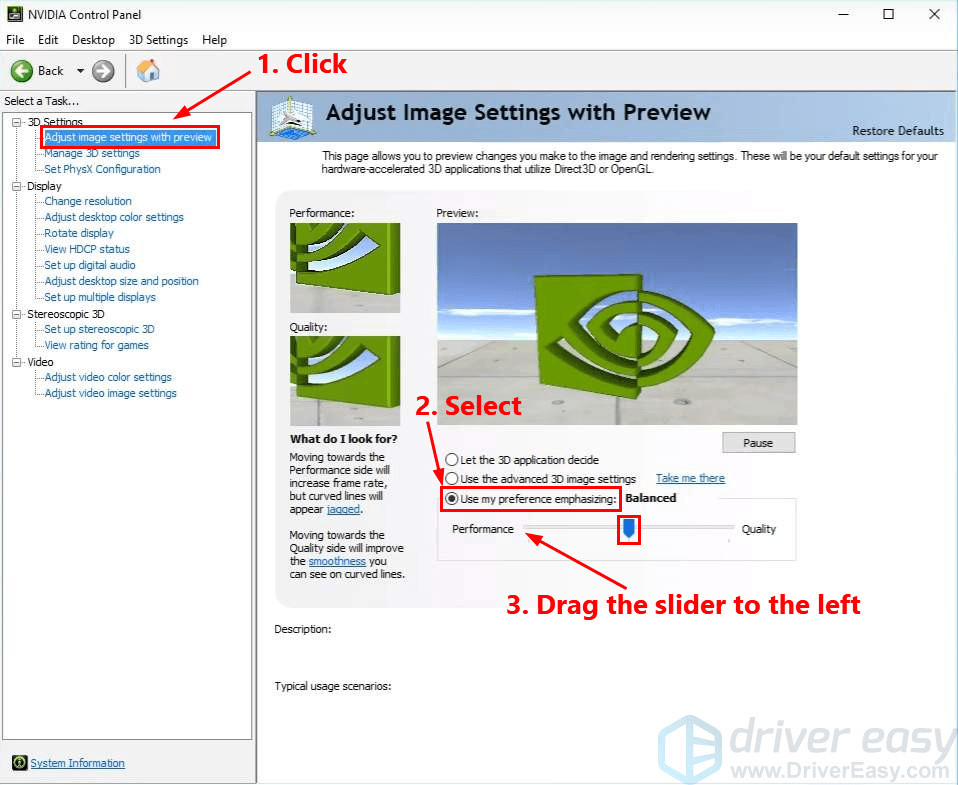
- На тастатури притисните тастер са Виндовс логотипом и Р истовремено да отворите дијалог Покрени. Затим откуцајте контролу и притисните Ентер да отворите контролну таблу.

- Погледајте контролну таблу по Велике иконе .
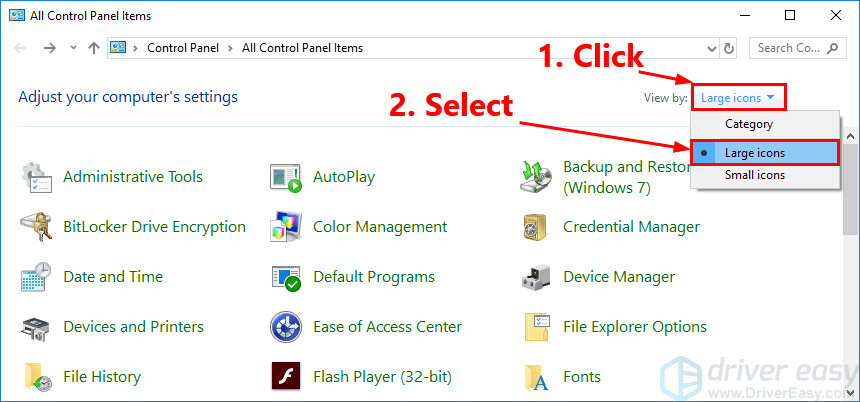
- Изаберите свој АМД Радеон подешавања да га отворим.
- Иди на Гаминг > Глобална подешавања . Затим измените подешавања на исти начин као што видите на слици испод.
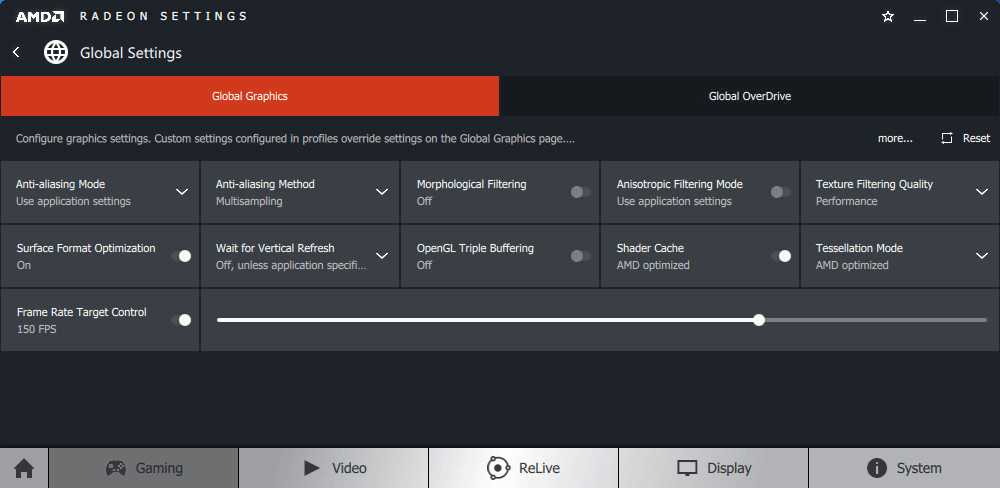
- На тастатури притисните тастер са Виндовс логотипом и Р истовремено да отворите дијалог Покрени. Затим откуцајте контролу и притисните Ентер да отворите контролну таблу.

- Погледајте контролну таблу по Велике иконе .
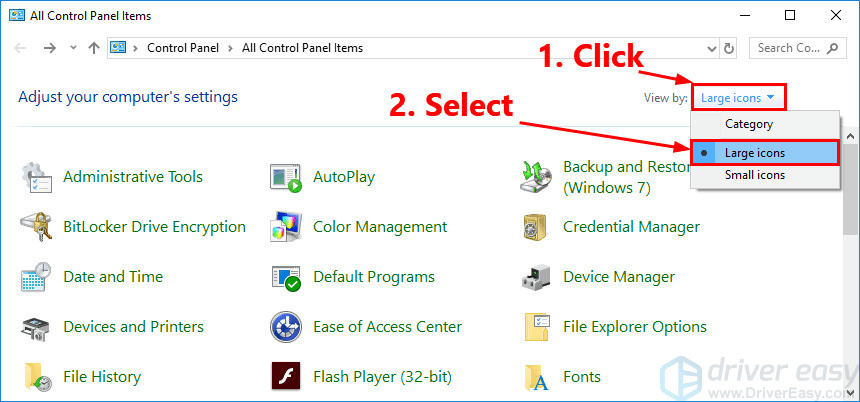
- Изаберите Интел графичка подешавања да га отворим.
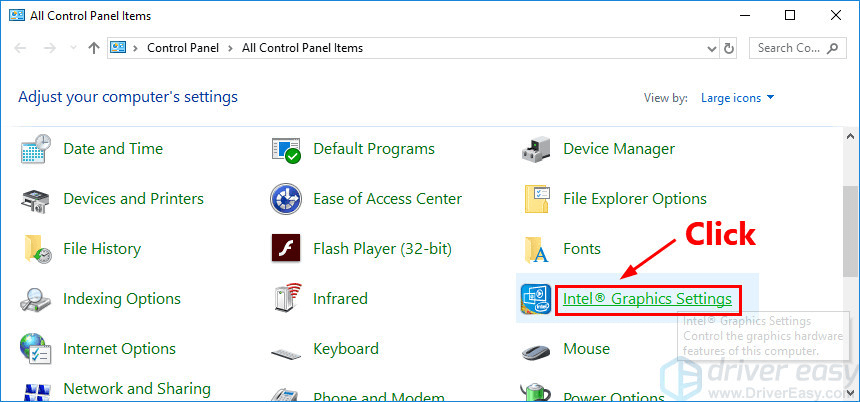
- Кликните 3Д да бисте отворили 3Д подешавања.
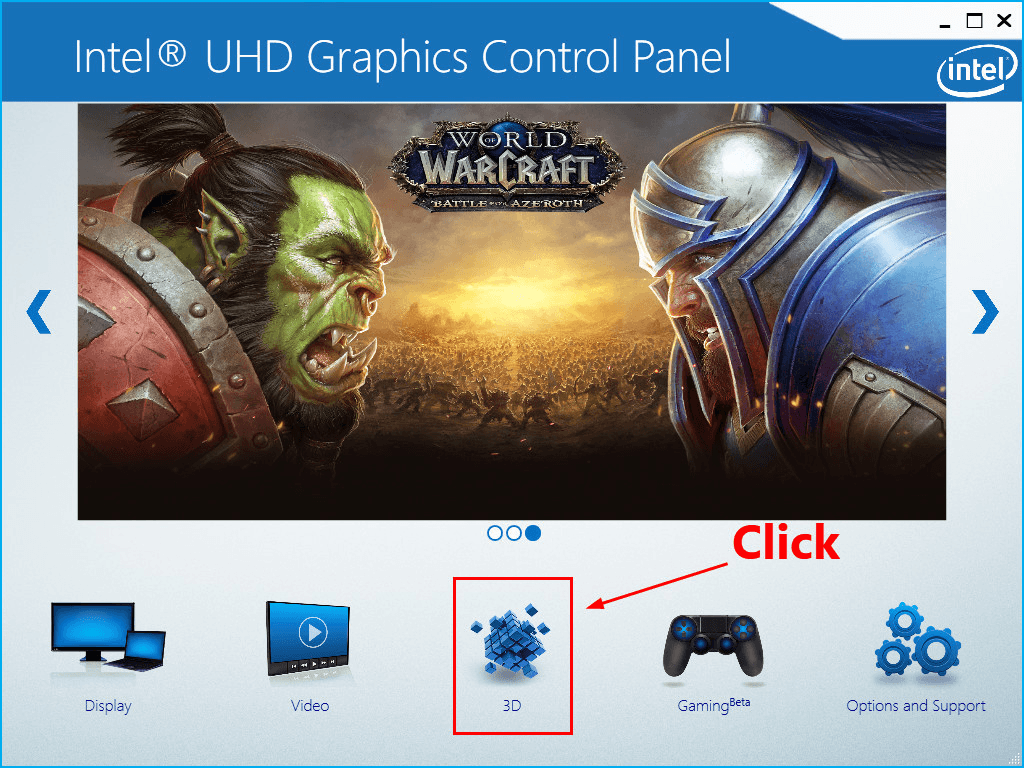
- Кликните Скенирај додати Фортните на листу апликација.
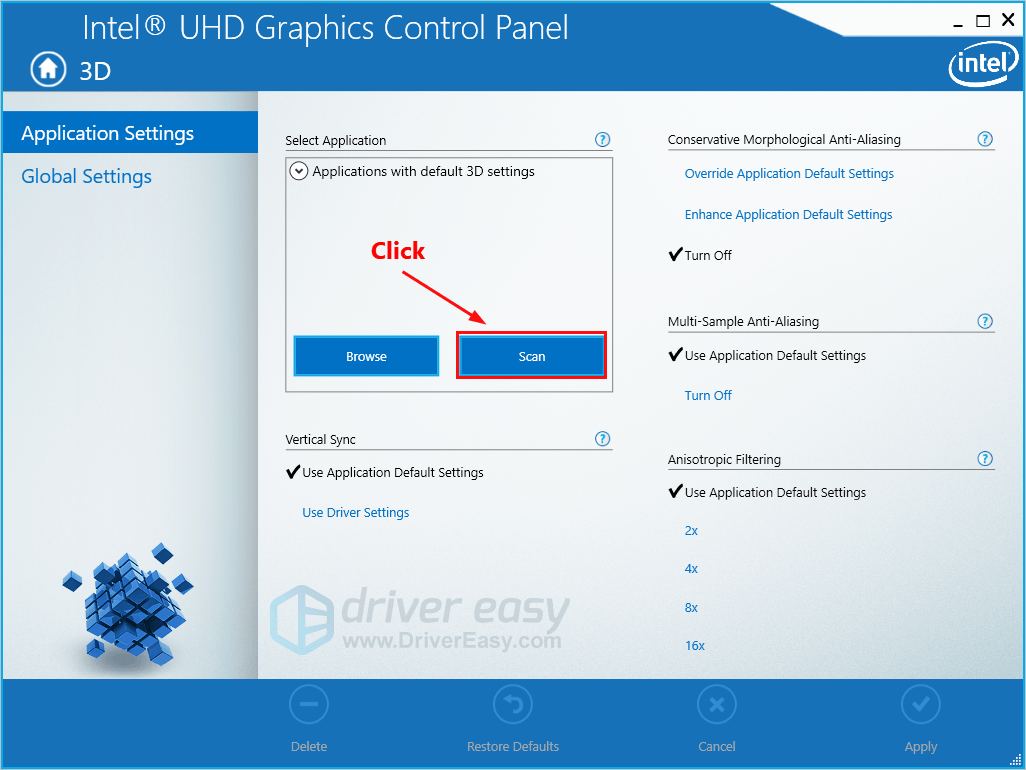
- Измените подешавања на исти начин као што видите на слици испод.
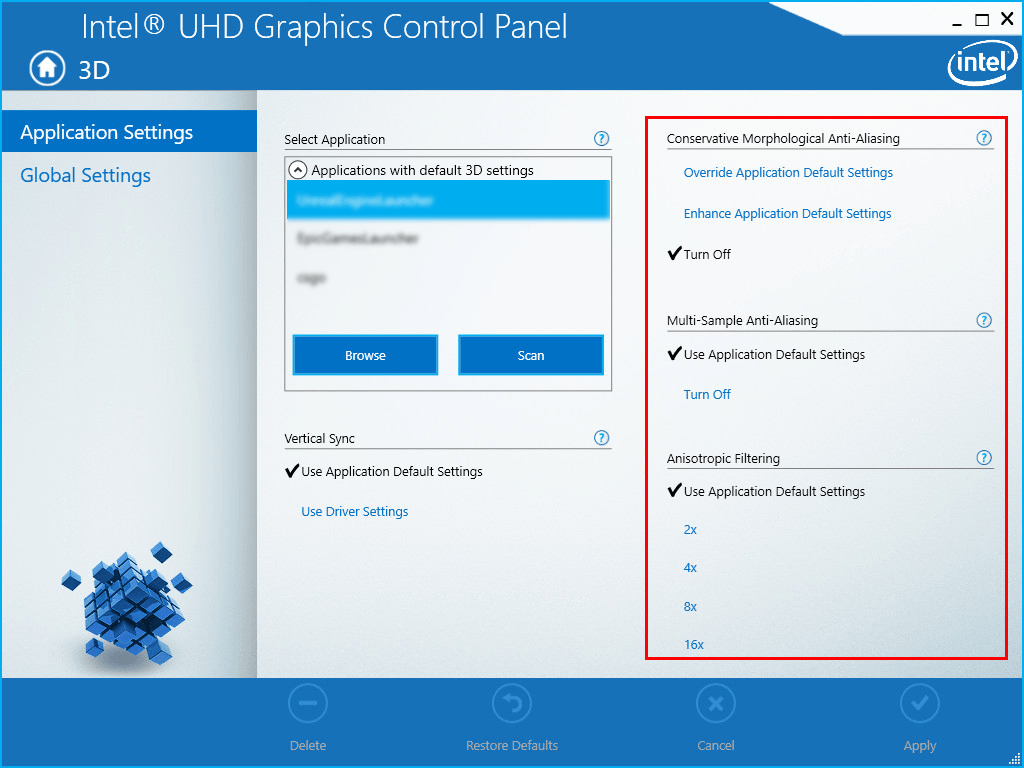
- Кликните Применити да сачувате подешавања.

- У Фортните-у кликните дугме менија у горњем десном углу, а затим кликните икона зупчаника да отворите подешавања игре.
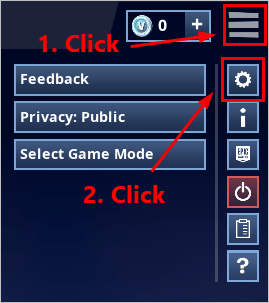
- Измените видео поставке игре пратећи снимак екрана испод да бисте постигли максималне перформансе. Затим кликните Применити да сачувате промене.
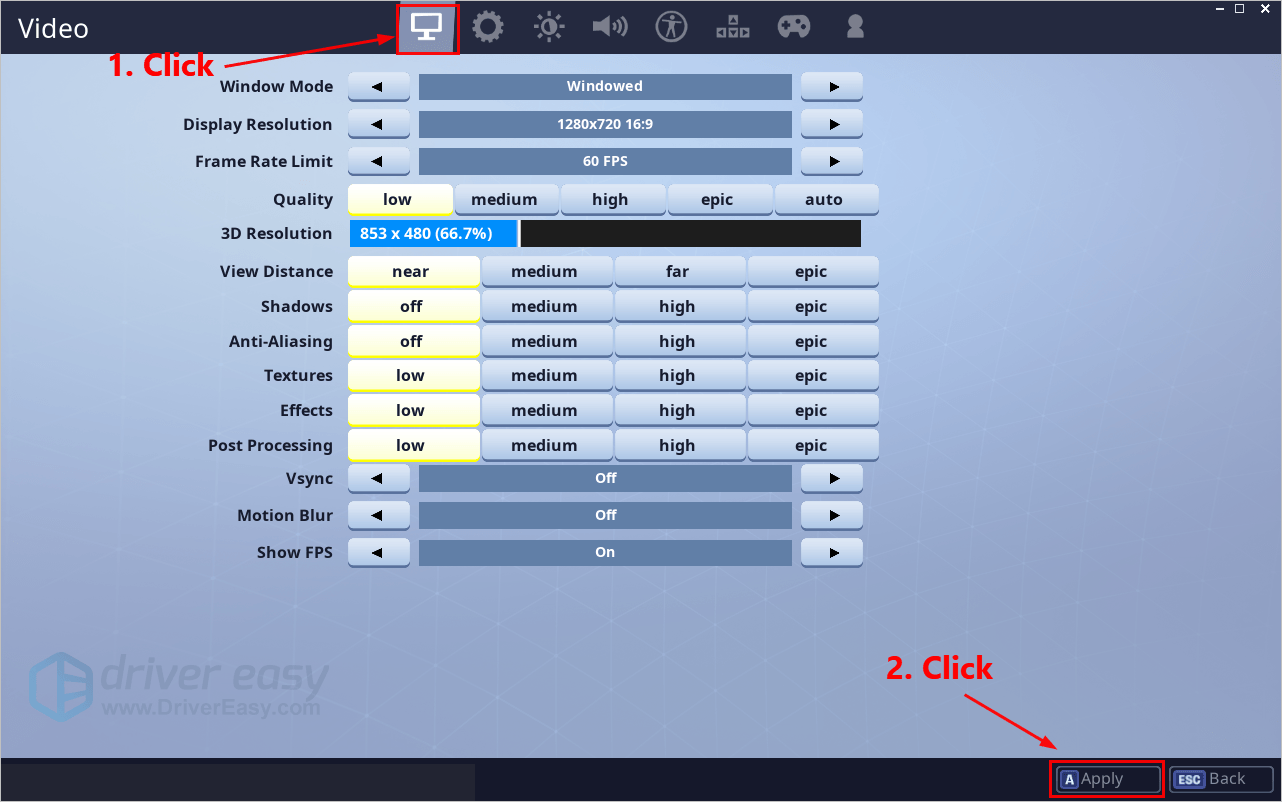
- Покрените Фортните.
- На тастатури притисните Цтрл , Смена и изаћи истовремено отворити Таск Манагер . Бићете упитани за дозволу. Кликните да да отворите Таск Манагер.
- Идите до Детаљ таб. Десни клик процес везан за Фортните ( ФортнитеЦлиент-Вин64-Схиппинг.еке , ФортнитеЦлиент-Вин64-Схиппинг_ЕАЦ.еке и ФортнитеЛаунцхер.еке ) и изаберите Високо .
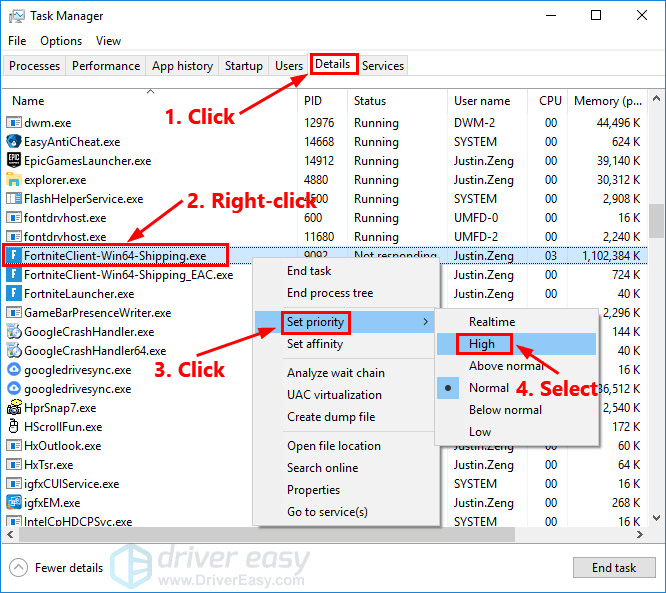
- Покрените Фортните да видите да ли се ФПС у Фортнитеу побољшава. Ако је ФПС и даље исти, покушајте са следећом исправком у наставку.
- На тастатури притисните тастер са Виндовс логотипом и Р у исто време, затим откуцајте поверцфг.цпл и притисните Ентер .
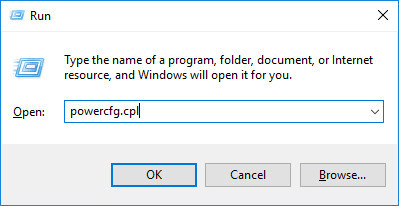
- У искачућем прозору проширите Сакриј додатне планове и изаберите Високих перформанси .
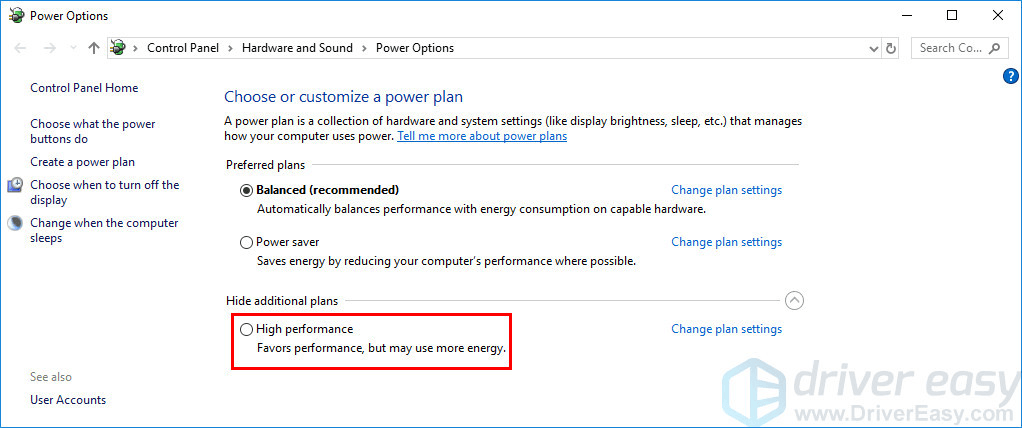
- На тастатури притисните тастер са Виндовс логотипом и Р истовремено да отворите дијалог Покрени. Тип контролу и притисните Ентер да отворите контролну таблу.
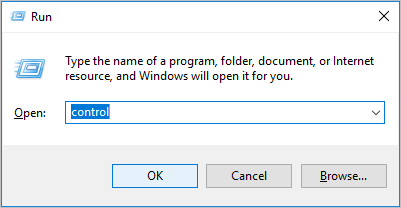
- На контролној табли откуцајте напредно у траци за претрагу у горњем десном углу. Затим кликните Погледајте напредна подешавања система .
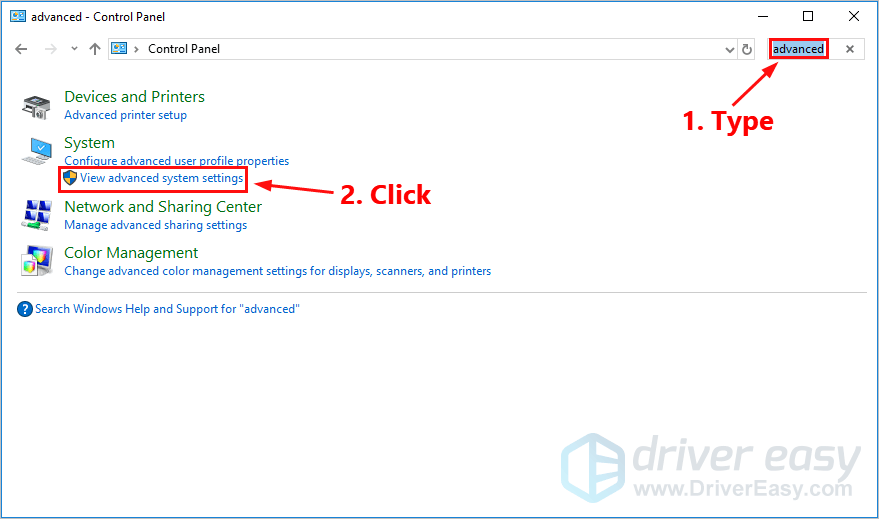
- У искачућем прозору кликните Подешавања… у Перформансе одељак.
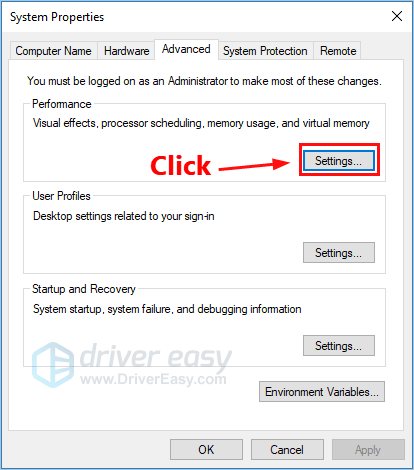
- Изаберите Подесите за најбоље перформансе и кликните У реду .
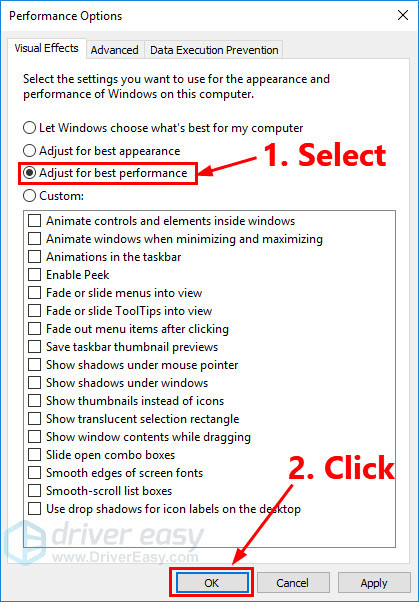
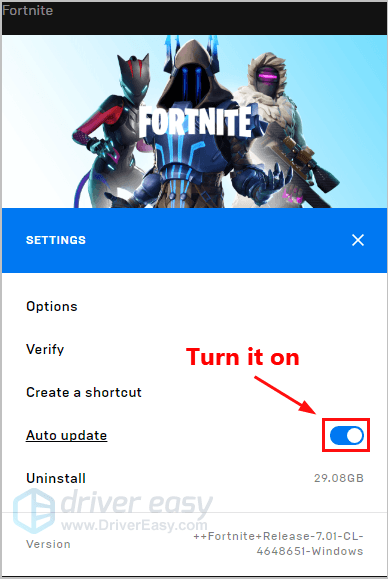
Поново покрените Фортните да проверите да ли се ваш ФПС повећава. Ако је ФПС и даље исти, или није било доступног новог закрпа за игру, пређите на следећу исправку, у наставку.
Савет 2: Ажурирајте свој графички драјвер
Такође можете уживати у бољем искуству играња ако ажурирате свој графички драјвер на најновију верзију . Многи играчи Фортните-а су известили да се ФПС у Фортните-у побољшава након што ажурирају свој графички драјвер на најновију верзију.
Постоје два начина да ажурирате графички драјвер: ручно и аутоматски .
Ручно ажурирајте графички драјвер – Графички драјвер можете ажурирати ручно тако што ћете отићи на веб локацију произвођача и потражити најновији управљачки програм за своју графичку картицу.
Обавезно изаберите драјвер који је компатибилан са твој тачан модел графичке картице и вашу верзију Виндовс-а .
ИЛИ
Аутоматски ажурирајте своје драјвере – Ако немате времена, стрпљења или компјутерских вештина да ручно ажурирате управљачки програм графичке картице, уместо тога можете то да урадите аутоматски са Дривер Еаси . Не морате тачно да знате који систем ради на вашем рачунару, не морате да ризикујете да преузмете и инсталирате погрешан драјвер и не морате да бринете да ли ћете погрешити приликом инсталирања. Дривер Еаси све то решава .
Сви драјвери у Дривер Еаси-у доћи право из произвођач . они су све сертификовано као безбедно и безбедно .Савет 3: Оптимизујте подешавања графичке картице
Промена подешавања ваше графичке картице је још један суштински корак ка побољшању ФПС-а у Фортните-у. Само следите доле наведене кораке да бисте променили подешавања графичке картице:
Ако користите НВИДИА графичку картицу:
Ако користите АМД графичку картицу:
Ако користите Интел графичку картицу:
Поново покрените Фортните да видите да ли се ФПС повећава. Ако не, не брините. Испробајте следећу исправку у наставку.
Савет 4: Оптимизујте подешавања у игри
Можда ћете морати смањите графику у игри како бисте осигурали да Фортните ради несметано, посебно када ваш рачунар не испуњава препоручене системске захтеве. Ево како то учинити:
Поново покрените Фортните да видите да ли се ваш ФПС у Фортнитеу повећава.Ако вам овај проблем помогне, користите наш код креатора: |_+_| да нас подрже како бисмо могли да наставимо да стварамо квалитетнији садржај.
Откривање: У вези са Програм подршке креаторима компаније Епиц Гамес , можемо добити провизију од одређених куповина у игри.
Ако се овај проблем настави, покушајте са следећом исправком у наставку.
Савет 5: Поставите Фортните на високи приоритет
Покушајте да подесите Фортните на Високи приоритет у Таск Манагер-у да видите да ли се ФПС у Фортнитеу повећава. Ево како то учинити:
Савет 6: Промените план напајања рачунара
ФПС у Фортните-у може пасти ако је план напајања вашег рачунара Повер Савер или Баланцед. Већина рачунара је конфигурисана на Баланцед, што може ограничити радни капацитет ваше графичке картице и ЦПУ-а. Да бисте повећали ФПС у игри, покушајте да промените план напајања рачунара на Високих перформанси . Ево како то учинити:
Покрените Фортните да видите да ли се ФПС у игри побољшава. Ако не, испробајте следећу исправку у наставку да бисте прилагодили свој Виндовс систем за најбоље перформансе.
Савет 7: Прилагодите свој Виндовс систем за најбоље перформансе
Ако је потребно, можете покушати да прилагодите свој Виндовс систем за најбоље перформансе да бисте побољшали ФПС у Фортните-у. Ево како то учинити:
Поново покрените Фортните да видите да ли се ФПС у игри побољшава.
Надамо се да вам је један од горњих савета помогао да повећате ФПС у Фортните-у. Ако имате било каквих питања или сугестија, оставите свој коментар испод.
Ако сматрате да вам је овај пост користан, користите наш код креатора: |_+_| да нас подрже како бисмо могли да наставимо да стварамо квалитетнији садржај. У вези са Програм подршке креаторима компаније Епиц Гамес , можемо добити провизију од одређених куповина у игри.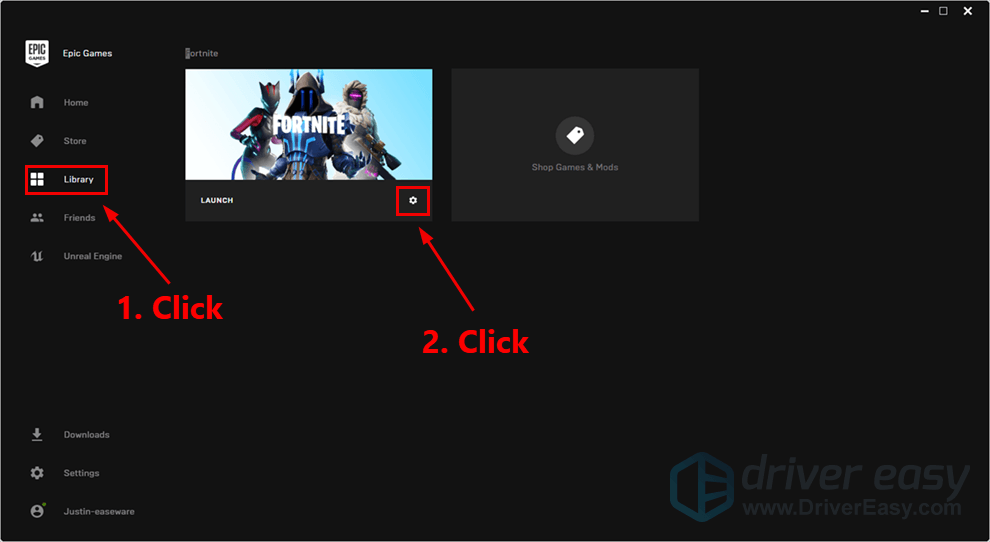
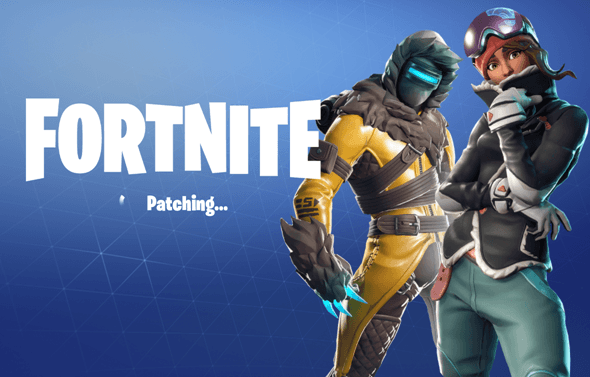
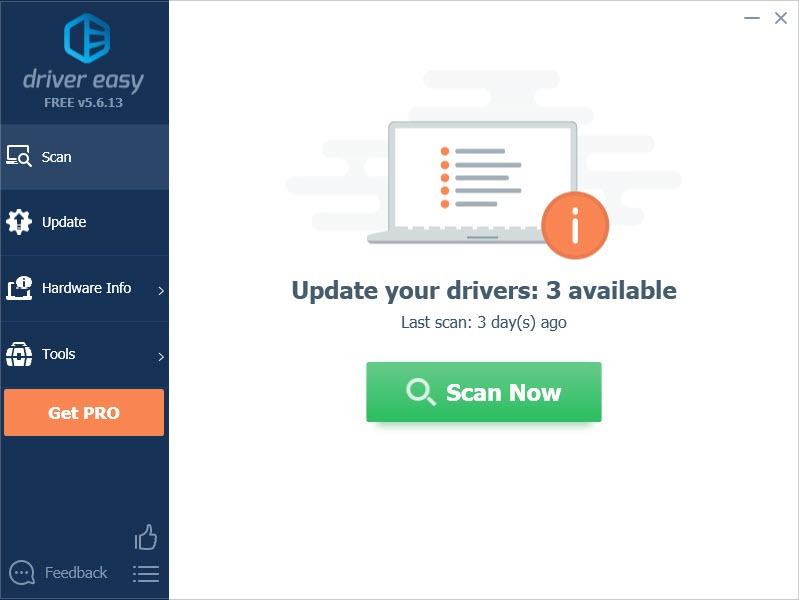
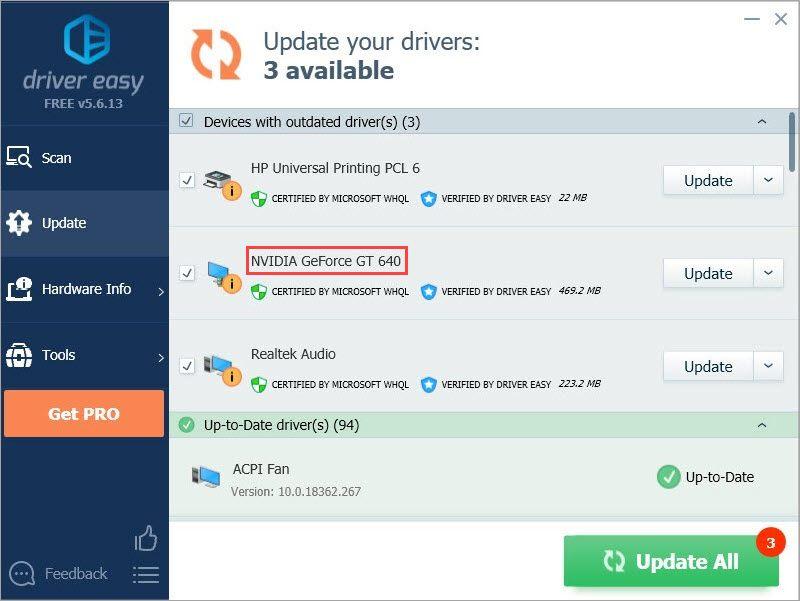

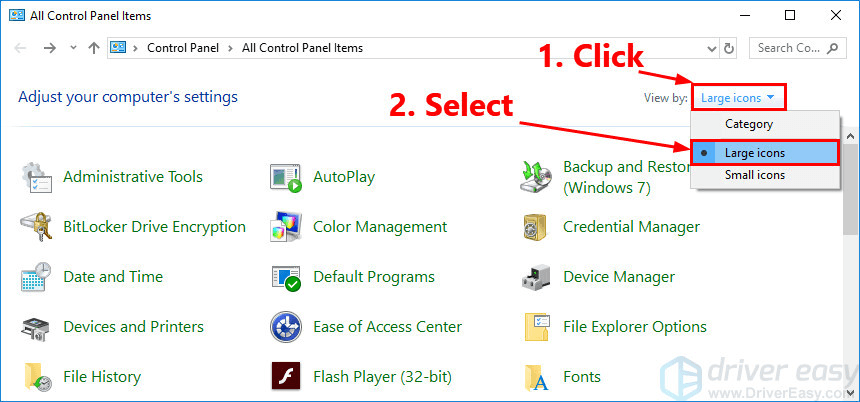
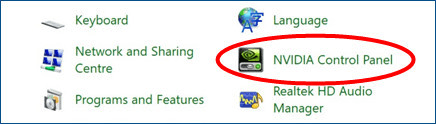
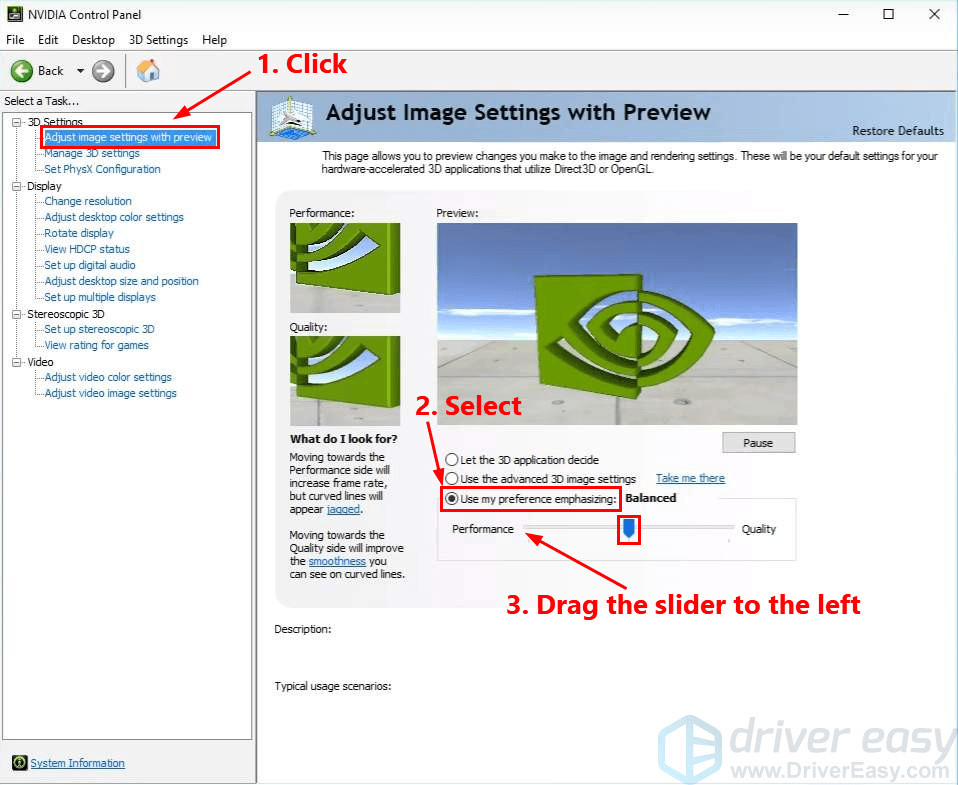
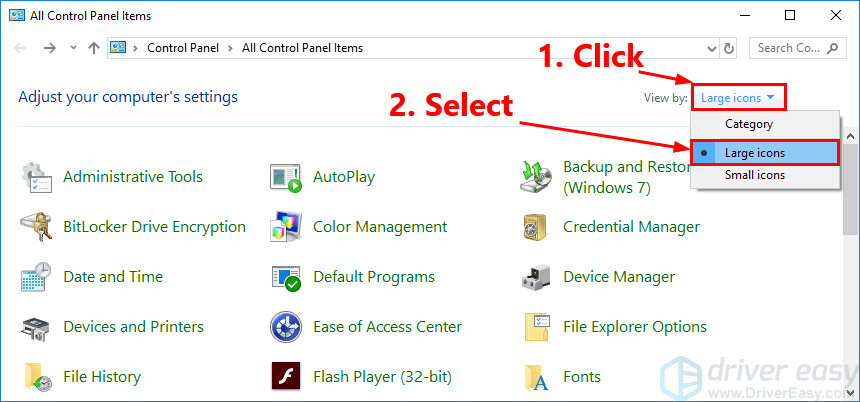
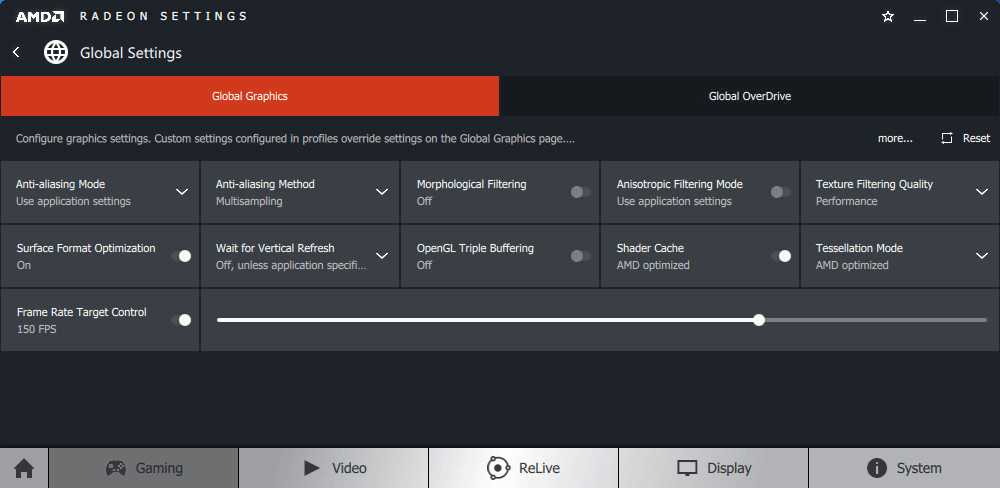
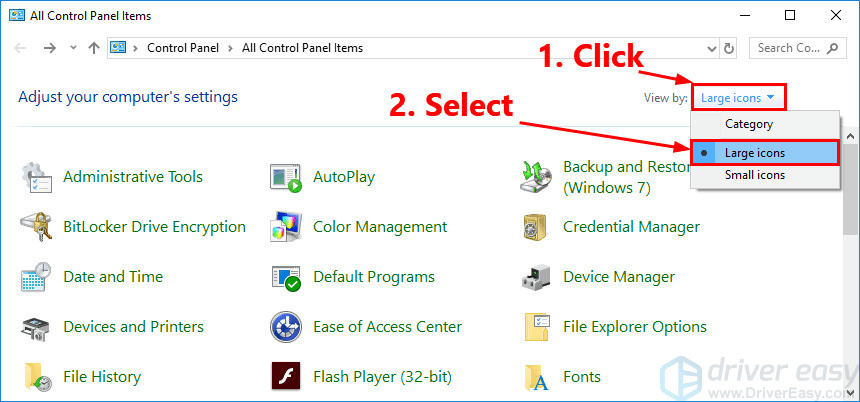
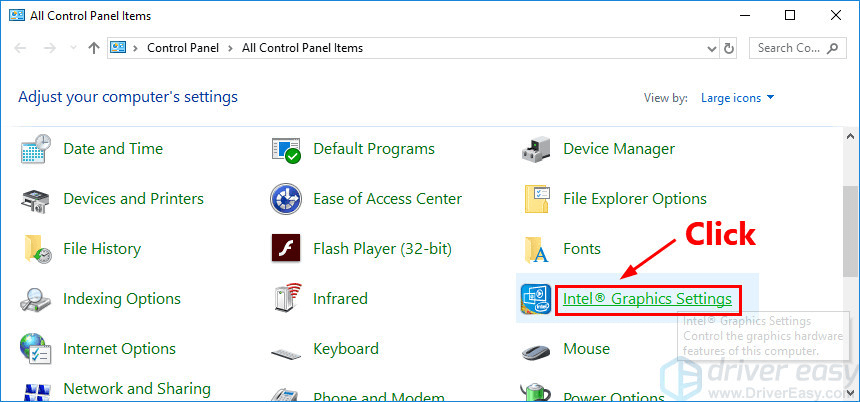
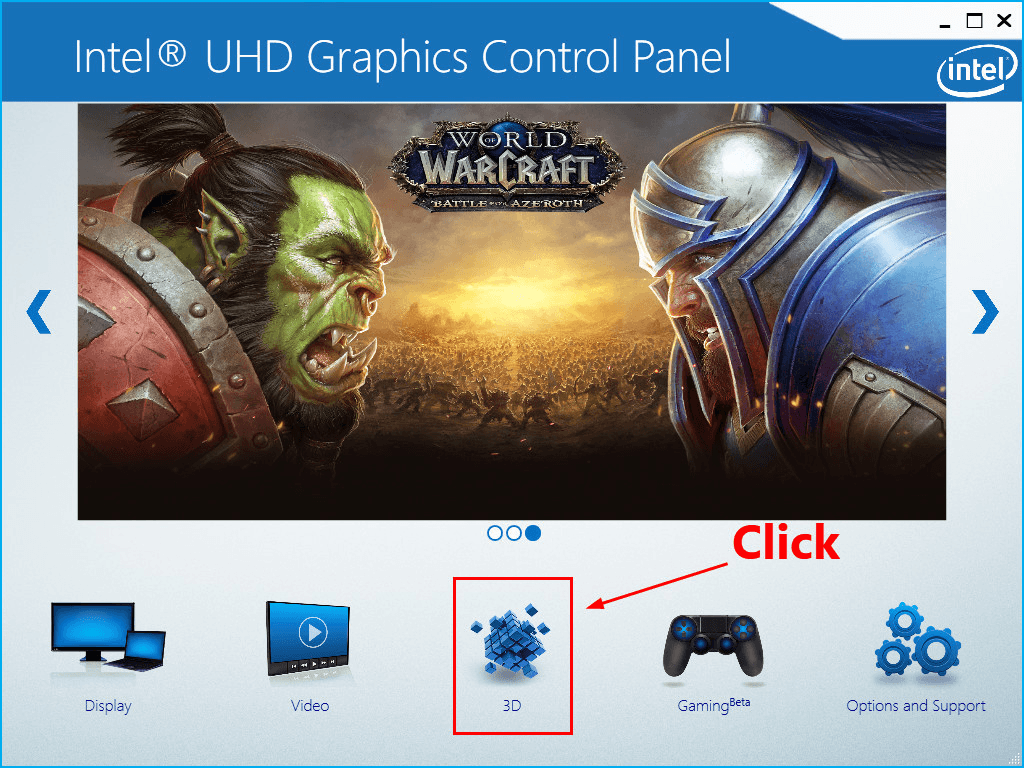
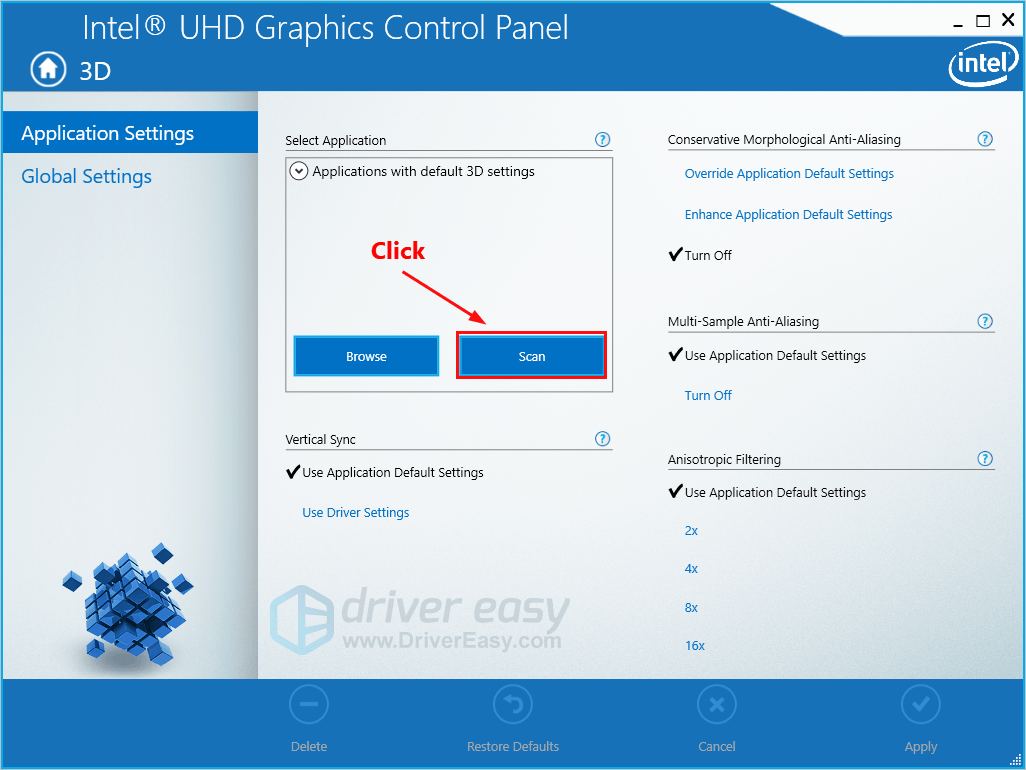
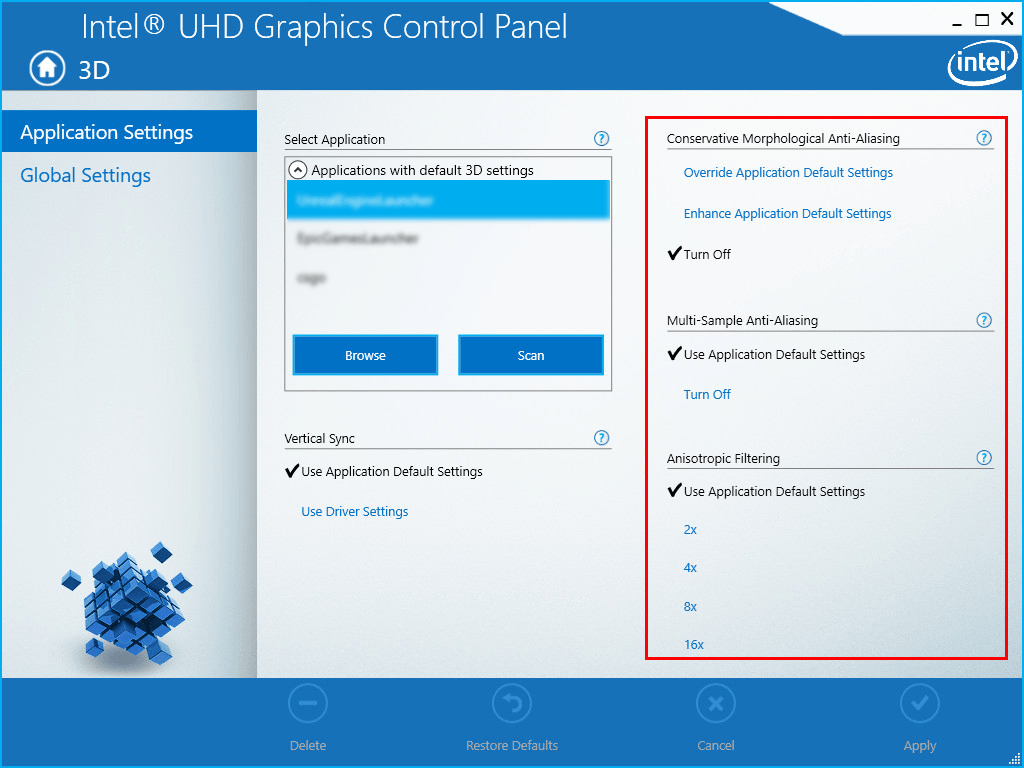

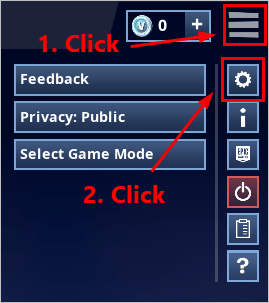
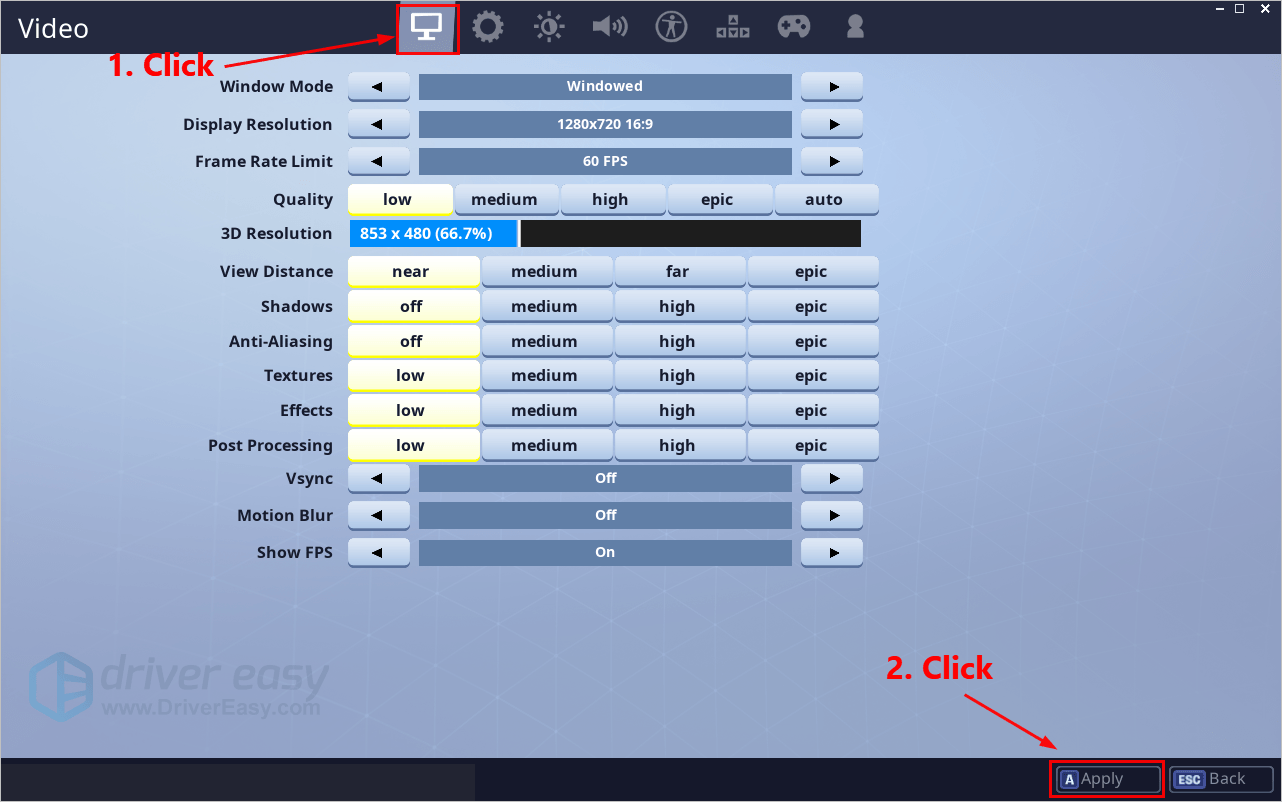
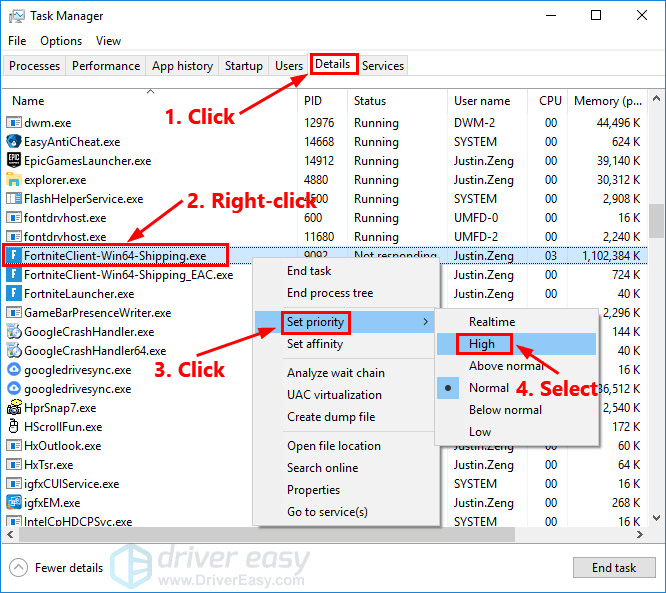
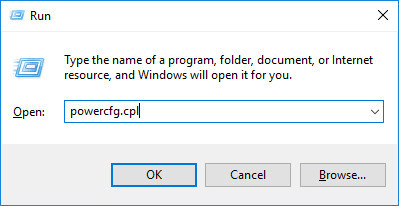
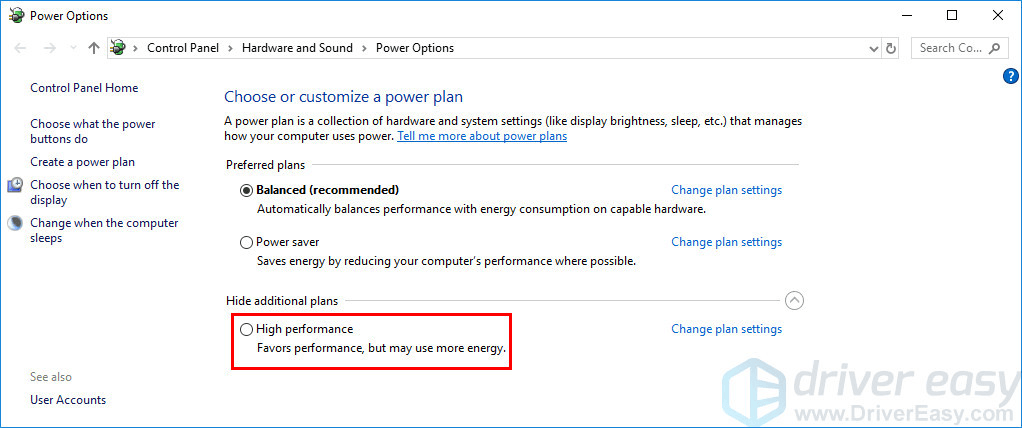
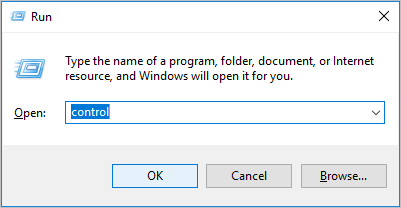
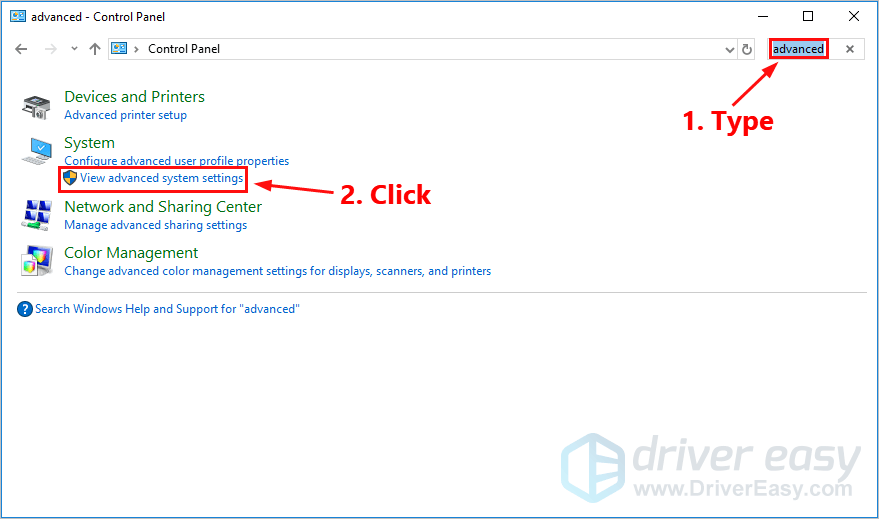
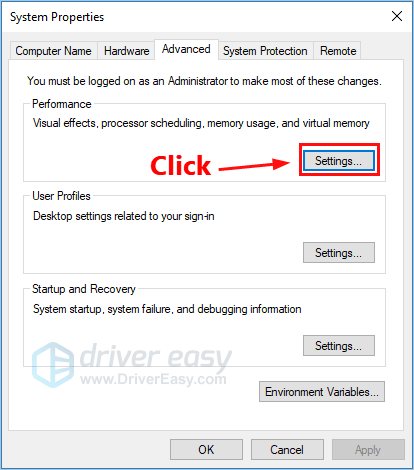
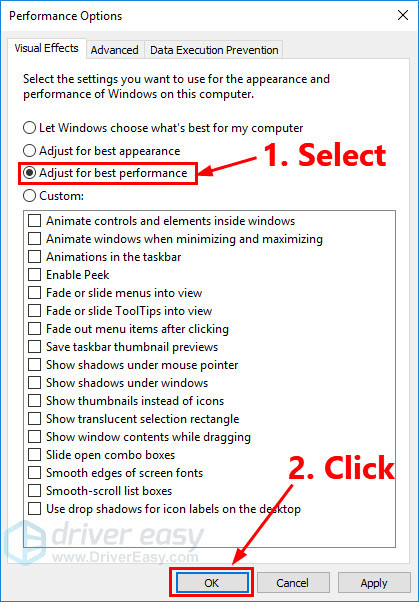




![[РЕШЕНО] Код грешке хладног рата Блацк Опс 0кц0000005](https://letmeknow.ch/img/program-issues/37/black-ops-cold-war-error-code-0xc0000005.jpg)

